ऐप्पल का नया आईओएस टीवी ऐप आलोचकों की अपेक्षा उपभोक्ताओं के साथ बेहतर प्रदर्शन कर रहा है। रीमॉडेल्ड ऐप स्टोर के साथ, चौथी पीढ़ी का आईओएस टीवी 13 परिवार के साझाकरण क्षमताओं सहित उपयोगकर्ता के अनुकूल सुविधाओं के भार के साथ आता है।
मैक प्लेटफॉर्म के अलावा, ऐप्पल टीवी मल्टी-यूजर सपोर्ट को पूरी तरह से अपनाने वाला दूसरा ऐप है। अब आप फैमिली शेयरिंग फीचर के जरिए कई आईक्लाउड अकाउंट्स को कनेक्ट कर सकते हैं।
अंतर्वस्तु
- आईओएस टीवी ऐप कहां खोजें
- आईओएस टीवी ऐप फैमिली शेयरिंग क्या है?
- Apple TV ऐप पर फैमिली शेयरिंग सेट करना
- ऐप्पल डिवाइस से आईओएस टीवी ऐप में एकीकरण साझा करना
- मैक ओएस से आईओएस टीवी ऐप में शेयरिंग इंटीग्रेशन
-
अन्य सदस्यों को देखना और डाउनलोड करना, खरीदा गया iOS टीवी ऐप सामग्री
- संबंधित पोस्ट:
आईओएस टीवी ऐप कहां खोजें
आईओएस टीवी ऐप आईफोन और आईपैड डिवाइस पर ऐप स्टोर से उपलब्ध है। यदि आप macOS Catalina और बाद में चला रहे हैं तो आप इसे अपने MacBook या Mac डेस्कटॉप पर उपयोग कर सकते हैं। ऐप्पल ने आईओएस टीवी को तीसरे पक्ष के उपकरणों पर काम करने के लिए कॉन्फ़िगर किया है क्योंकि यह अपने उपकरणों पर होगा। लेआउट और कार्यक्षमता समान हैं। केवल महत्वपूर्ण अंतर यह है कि यह Apple के बाहर की सामग्री को कैसे संभालता है।
आईओएस टीवी ऐप फैमिली शेयरिंग क्या है?
पारिवारिक साझाकरण सदस्यों को आईओएस ऐप्स और सुविधाओं को साझा करने में सक्षम बनाता है। इसमें ऐपस्टोर खरीदारी, आईट्यून्स, ऐप्पल बुक्स और बहुत कुछ शामिल है। यह सुविधा किसी अन्य सदस्य के डिवाइस का पता लगाने के लिए भी उपयोगी है, जैसे फाइंड माई आईफोन।
Apple TV ऐप पर फैमिली शेयरिंग सेट करना
इससे पहले कि आप आईओएस टीवी के साथ फैमिली शेयरिंग को एकीकृत कर सकें, आपको फैमिली शेयरिंग अकाउंट सेट करना होगा। एक सत्यापन योग्य क्रेडिट कार्ड वाले वयस्क को खाता व्यवस्थापक के रूप में कार्य करना आवश्यक है। यह व्यक्ति सदस्यों को जोड़ने या हटाने और कनेक्टेड आईओएस टीवी में किए गए किसी भी बदलाव के लिए जिम्मेदार होगा। आप होम ऐप का उपयोग करके परिवार के छह सदस्यों को सिस्टम तक पहुंच प्रदान कर सकते हैं।
- अपने iPhone या iPad पर जाएँ और Apple मेनू > पारिवारिक शेयरिंग चुनें।
- परिवार साझाकरण समूह के लिए जिम्मेदार व्यक्ति होने के लिए सहमत हों और खरीद प्राधिकरणों की पुष्टि करें।
- इसके बाद, परिवार के सदस्यों को iOS टीवी ऐप ग्रुप में आमंत्रित करें।


इस सेट-अप प्रक्रिया के दौरान, आपको परिवार के सदस्यों के साथ साझा करने के लिए कम से कम एक आईओएस का चयन करना होगा। आपको Apple TV को साझा करने योग्य विकल्प के रूप में शामिल करना चाहिए। यह स्वचालित रूप से अन्य सदस्यों को आईओएस टीवी चैनल तक पहुंच प्रदान करता है।
यदि आप Apple TV का विकल्प नहीं चुनते हैं, तब भी आप किसी अन्य iOS डिवाइस से साझा करना सक्षम कर सकते हैं।
ऐप्पल डिवाइस से आईओएस टीवी ऐप में एकीकरण साझा करना
एक बार जब आप पारिवारिक साझाकरण और आमंत्रित सदस्यों को सेट कर लेते हैं, तो आप सामग्री साझा कर सकते हैं।
- अपने iPhone या iPad को पकड़ो और iOS फैमिली शेयरिंग में साइन इन करें।
- सेटिंग्स खोलें> ऐप्पल आईडी सेटिंग्स। Apple ID आपके iCloud विवरण को प्रदर्शित करता है।
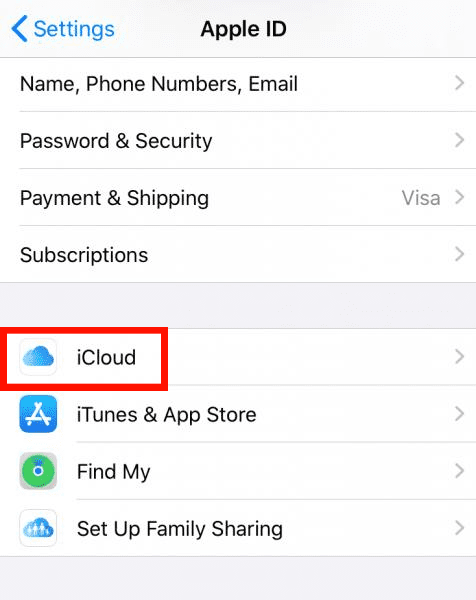
- ऐप्पल आईडी के तहत, फैमिली शेयरिंग पर टैप करें और फैमिली मेंबर को जोड़ना चुनें। साझाकरण व्यवस्थापक के रूप में, आपके पास पाँच खुले स्थान हैं, और जब तक आपके पास स्थान है, आप किसी भी समय परिवार के किसी सदस्य को जोड़ सकते हैं।

- एक बार जब आप परिवार के किसी सदस्य को आईओएस टीवी ऐप तक पहुंच प्रदान कर देते हैं, तो आप सामग्री साझा करने के लिए टीवी चैनल लेबल वाले चालू / बंद बटन को चालू कर सकते हैं।
Apple TV Plus के लिए, आपको अपने सब्सक्राइब किए गए चैनल अपने परिवार समूह के प्रत्येक सदस्य के साथ साझा करने होंगे।
- आपके द्वारा सब्सक्राइब किए गए सभी टीवी चैनल देखने के लिए, चैनल > टीवी चैनल चुनें। अगला पृष्ठ आपके सभी को प्रदर्शित करेगा आईओएस टीवी ऐप सब्सक्रिप्शन.
- चैनल शेयर करने के बाद, सेटिंग ऐप से बाहर निकलें।
- यह देखने के लिए जांचें कि अन्य साझा परिवार समूह सदस्यों के ऐप्स पर आईओएस टीवी सामग्री उपलब्ध है या नहीं।
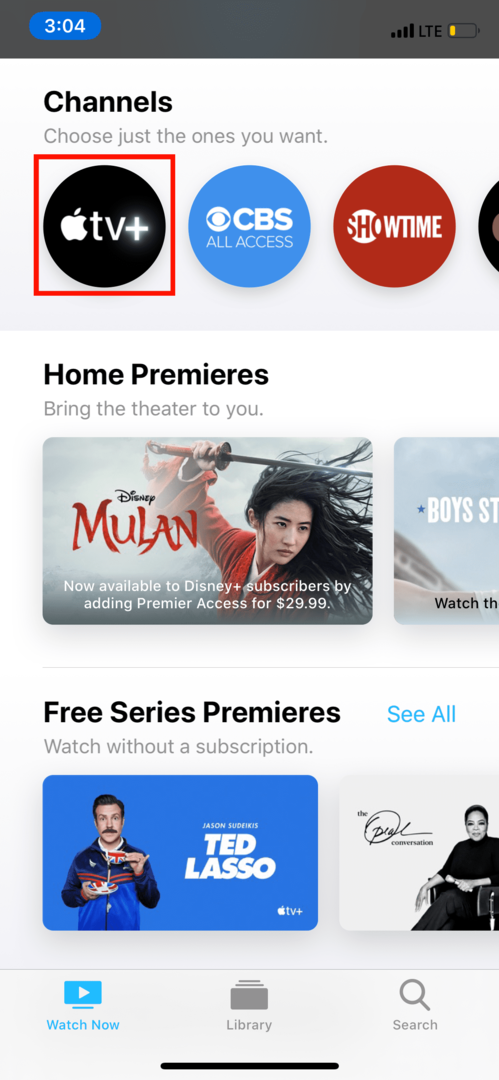
मैक ओएस से आईओएस टीवी ऐप में शेयरिंग इंटीग्रेशन
आपके Apple TV कॉन्टेंट को साझा करने के लिए macOS कंप्यूटर उपलब्ध डिवाइस हो सकता है।
- अपने मैकबुक लैपटॉप या मैक डेस्कटॉप पर सिस्टम प्रेफरेंसेज > फैमिली शेयरिंग खोलें।
- टीवी चैनलों पर क्लिक करें और यह सुनिश्चित करने के लिए ऐप्पल टीवी खोजें कि यह आपकी साझा सामग्री की सूची में है। यदि ऐसा नहीं है, तो इसे सक्षम करने के लिए चालू/बंद बटन को चालू करें।

Apple के फैमिली शेयरिंग पर हर प्रोग्राम शेयर करने योग्य नहीं होता है। कुछ सामग्री समूह के सदस्यों द्वारा छिपाई जा सकती है, जबकि अन्य फ़ाइल या ऐप प्रतिबंधों के साथ आ सकती हैं।
अन्य सदस्यों को देखना और डाउनलोड करना, खरीदा गया iOS टीवी ऐप सामग्री
परिवार के अन्य सदस्यों द्वारा खरीदे गए कार्यक्रमों को देखना और डाउनलोड करना, पारिवारिक साझाकरण आईओएस टीवी ऐप एकीकरण का सबसे बड़ा लाभ है।
- यदि आप व्यवस्थापक या परिवार समूह के आयोजक हैं, तो Apple डिवाइस का उपयोग करके ऐप में लॉग इन करें।
- यदि आप व्यवस्थापक नहीं हैं, तो खाता > ख़रीदी या ख़रीदी गई चुनें।
- खरीदे गए टैब के आगे अपने खाते का नाम चुनें और परिवार के उस सदस्य का चयन करें जिसकी सामग्री आप देखना चाहते हैं। आप उनकी सभी सदस्यताओं और डाउनलोड की गई ख़रीदारियों का प्रदर्शन देखेंगे।
- उस सदस्य से सामग्री डाउनलोड करने के लिए, डाउनलोड बटन पर क्लिक करें।
- डाउनलोड किए गए के अंतर्गत, बाईं ओर के साइडबार से, अन्य सदस्यों से आपके द्वारा डाउनलोड की गई सामग्री, साथ ही अपनी स्वयं की खरीदारी देखें।
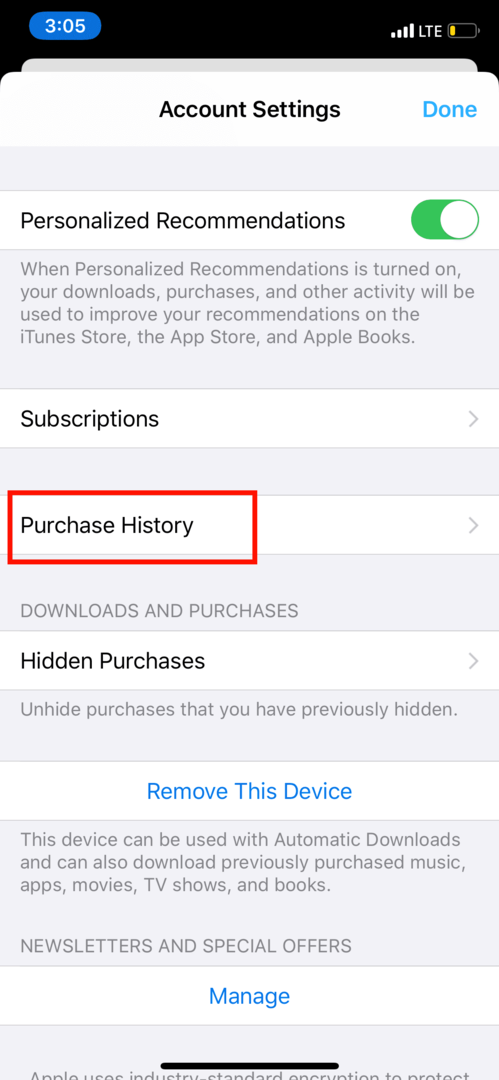
हालांकि अब आप शो को चुपके से नहीं देख पाएंगे — चूंकि आपके परिवार समूह में हर कोई अनिवार्य रूप से देख सकता है कि आप क्या हैं देखना - यह एकीकरण अभी भी एक परिवार के रूप में टेलीविजन देखने का एक शानदार तरीका है, भले ही आप उसमें न हों कमरा। आपको किसी चीज़ के लिए दो बार भुगतान करने के बारे में भी चिंता करने की ज़रूरत नहीं है। केवल बाँटिये!